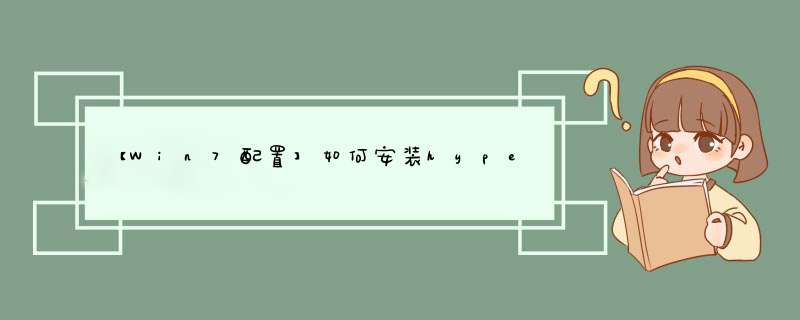
安装的方法如下(以win10演示,win7的方法同win10):
1、第一步,在Windows
10桌面上,右键单击桌面左下角的开始按钮,然后在d出菜单中选择“设置”选项,见下图,转到下面的步骤。
2、第二步,执行完上面的 *** 作之后,单击“应用”选项,见下图,转到下面的步骤。
3、第三步,执行完上面的 *** 作之后,单击窗口左侧的“应用和功能”选项,然后单击右侧窗口中的“程序和功能”按钮,见下图,转到下面的步骤。
4、第四步,执行完上面的 *** 作之后,单击左侧栏中的“启用或关闭Windows功能”选项,见下图,转到下面的步骤。
5、第五步,执行完上面的 *** 作之后,勾选“Hyper-v”选项,再单击“确定”按钮,见下图,转到下面的步骤。
6、第六步,执行完上面的 *** 作之后,应用程序开始自动安装,见下图,转到下面的步骤。
7、第七步,执行完上面的 *** 作之后,再次打开Windows
10的开始菜单,在打开的菜单中单击“ Hyper-v 管理器”菜单项即可,见下图。这样,就解决了这个问题了。
1、首先打开电脑,Win+R打开运行输入 regedit 敲回车打开注册表编辑器。
2、也可以计算机右单击d出快捷菜单,单击选择注册表打开注册表编辑器。
3、注册表编辑器里选择 HKEY_LOCAL_MACHINE 。
4、HKEY_LOCAL_MACHINE菜单里找到SYSTEM。SYSTEM里——ControlSet001——Control。
4、然后在Control 的下面找到GraphicsDrivers——Configuration。
5、然后右键点击Configuration选择查找,输入Scaling。
6、找到scaling,双击scaling打开对话框将数值改为3单击确定,点击确定之后就会全屏了。
多用户都知道可以在Windows 7中使用VHD文件创建一个虚拟系统,但是你不知道VHD文件还有一个神奇的功能,那就可以利用VHD文件启动Win7系统,有兴趣的朋友们都可以一起来瞧瞧哦.
Windows 7的引导程序也同样包含了对VHD文件的读写驱动,因此在装有Windows 7引导程序(Boot Loader)的计算机上,可以通过配置BCDEdit的方式,把VHD上的 *** 作系统 加入到启动时显示的多系统选择菜单。
下面我们来看一下具体的步骤:
注意,我们不能在物理计算机上通过光盘把系统安装到VHD文件。首先我们需要一个已经安装了 *** 作系统的VHD文件,这可以通过几种方式来完成:
1. 在Virtual PC或者Hyper-V中完成安装,并且运行sysprep,然后关机,这是的VHD文件可以被Windows 7的Boot Loader启动。
2. 使用ImageX工具,把之前备份的 *** 作系统镜像文件(ImageX格式)恢复到VHD中。
看到这里,大家不免有一些问题:从VHD启动之后的系统,到底是运行在虚拟机上?还是直接运行在物理硬件之上?从VHD启动,还需要哪些必备的条件?是否会有性能的损失?下面我来回答这些问题:
1. Windows 7的引导程序和Windows 7本身都包含了对VHD文件的读写驱动程序,因此我们可以在启动计算机的时候,访问VHD并且从其上启动我们也可以在Windows 7中直接创建、加载和卸载VHD文件。这些都是VHD读写驱动的功劳,跟Virtual PC或者Hyper-V没有直接的关系。因此Windows 7不需要安装任何虚拟化软件。
2. 从VHD启动之后,计算机的 *** 作系统直接访问硬件,不是以虚拟化的方式运行。
3. 这里面唯一的区别,就是对文件系统读写访问的时候,需要经过额外的一层VHD读写驱动的解析,这里面有一些微量的I/O性能开销,但是跟虚拟化的情况相比,性能基本上接近了真机。我查了一些测试资料,有一组直接读取硬盘和读写VHD的比较,性能差别微乎其微。
4. 因为对VHD的支持仅包含在Windows 7中,因此我们不能在Windows 7中创建VHD后通过光盘给VHD安装任何 *** 作系统。
Windows 7对VHD文件的内建支持,从此以后VHD文件的地位得到了提升它可以被 *** 作系统认为是一块物理的硬盘进行管理和读写。我们知道,现在启动系统的方式多种多样,可以从光盘、硬盘、软盘、U盘、网络等等不同的 渠道 来完成。既然VHD可以被Windows 7认为是一块独立的物理硬盘,那么我们是否可以从VHD启动 *** 作系统呢?答案是肯定的,具 体 *** 作步骤在上文有了详细的介绍,当然啦,上文的介绍仅仅是对这个功能的一些简单介绍和概括,相信大家在今后的应用中会有更多的体会和收获。
欢迎分享,转载请注明来源:内存溢出

 微信扫一扫
微信扫一扫
 支付宝扫一扫
支付宝扫一扫
评论列表(0条)